حل مشكلة عدم تشغيل اليوتيوب على الكمبيوتر
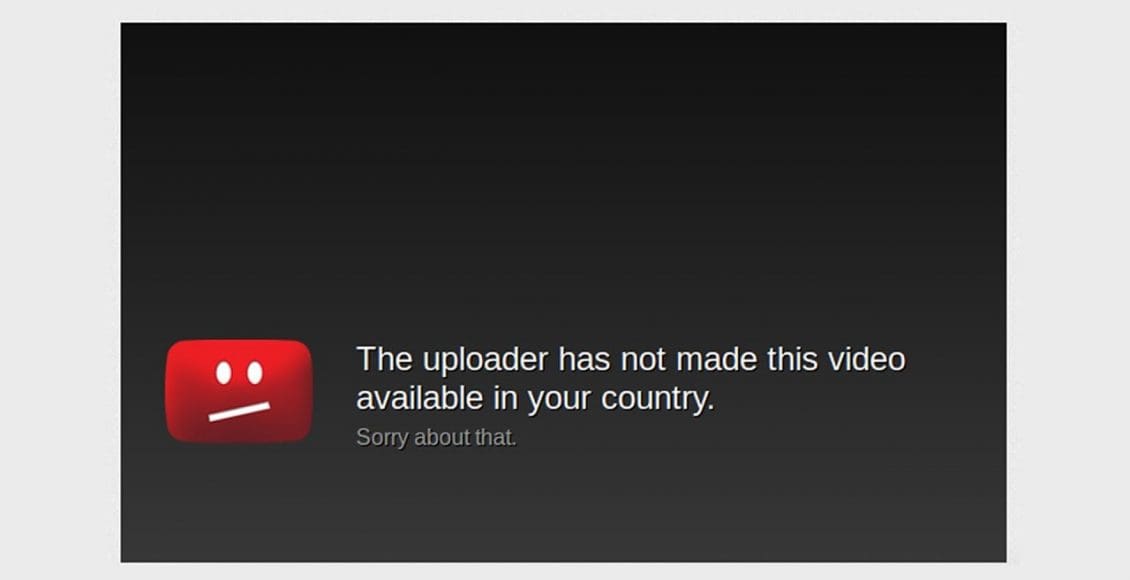
حل مشكلة عدم تشغيل اليوتيوب على الكمبيوتر نقدمها لكم اليوم عبر موقعنا زيادة حيث هل هناك شخص يستخدم الإنترنت ولا يعرف ما هو اليوتيوب؟ إن اليوتيوب هو أشهر موقع من أجل مشاركة الفيديوهات، وهناك ملايين الناس حول العالم يستخدموه بشكل يومي من أجل مشاهدة تلك الفيديوهات أو من أجل بث بعض الفيديوهات عليه.
ولكن إذا كنت تعاني من مشكلة عدم تشغيل اليوتيوب على جهازك، ففي أغلب الأمر تكون تلك المشكلة هي مشكلة جهازك وليست مشكلة من اليوتيوب، ولذلك نحن اليوم في هذا الموضوع سوف نقوم بطرح الكثير من الحلول التي ستساعدك في حل مشكلتك.
حل مشكلة عدم تشغيل اليوتيوب على الكمبيوتر
هناك العديد من الحلول التي يمكنك أن تتبعها بكل سهولة من أجل حل مشكلتك، فما عليك سوي أن تختار الطريقة المناسبة لك ولجهازك، ومن أهم تلك الحلول ما يلي:
برنامج الفلاش بلاير غير مثبت على جهازك
- إذا كنت من الأشخاص الذين يفضلون استخدام جوجل كروم ففي الأغلب فلن تحتاج إلى أن تقوم بتثبيت برنامج فلاش بلاير، أما إذا كنت تفضل استخدام أي نوع متصفح أخر مثل فايرفوكس أو مثل إنترنت إكسبلورر فأنت سوف تحتاج إلى تثبيت برنامج الفلاش على الكمبيوتر الخاص بك.
- إن السبب وراء حاجتك لتثبيت هذا البرنامج هو إن الفيديوهات على اليوتيوب سوف تظهر لك في شكل شاشة سوداء، ولا يمكنك تقوم بالضغط على زر التشغيل، ولذلك إذا كنت تواجه هذه المشكلة فيجب عليك أن تقوم بتحميل الفلاش بلاير.
- حيث إن الفلاش بلاير يعمل على حل تلك المشكلة بكل سهولة، ومن الممكن أن تواجه تلك المشكلة أيضاَ إذا كان برنامج الفلاش بلاير المثبت على جهازك غير محدث وليس أحدث نسخه، فلذلك يجب عليك أن تتأكد من تحديثه بشكل مستمر لتجنب حدوث تلك المشكلة في أي وقت من الأوقات.
ويمكن التعرف على المزيد من التفاصيل من خلال: اظهار ايقونة التحميل على اليوتيوب جوجل كروم بسهولة
المشكلة من المتصفح
- إذا كنت تواجه مشكلة في المتصفح الخاص بك على سبيل المثال المتصفح يعمل في بعض المواقع ولا يعمل في مواقع أخرى أي إن المتصفح يهنج معك في كثير من الأوقات؛ فمن الممكن أن يسبب ذلك مشكلة عدم تشغيل اليوتيوب على الكمبيوتر الخاص بك.
- ولذلك من أجل أن تقوم بحل هذه المشكلة يجب عليك أن تقوم بحذف الكوكيز لأي موقع لا يعمل وموجود في المتصفح، سواء كان ذلك المتصفح جوجل كروم أو فايرفوكس، أي إنك سوف تذهب إلى اليوتيوب ثم تقوم بحذف كل الكوكيز التي تكون متعلقة به.
- ويمكنك أن تقوم بحذف تلك الكوكيز أو الملفات المؤقتة من المتصفح عن طريق برنامج سهل وبسيط للغاية يدعي ” CCleaner” وهذا البرنامج يقوم بحذف كل الكوكيز بسرعة بدلاً من الطريقة اليدوية.
- إن تلك الطريقة تكون جيدة ومفيدة أيضاً في حالة كان اليوتيوب يظهر في شكل شاشة بيضاء على المتصفح الخاص بك، لذلك إذا كنت تواجه تلك المشكلة قم بقراءة الحلول جيداً وأتبع الخطوات وسوف يكون هذا هو حل مشكلة عدم تشغيل اليوتيوب على الكمبيوتر الخاص بك بكل سهولة.
كما يمكن التعرف على المزيد من خلال: برامج وتطبيقات لتحميل الفيديوهات من اليوتيوب للكمبيوتر والأندرويد والأيفون
برامج جدار الحماية
- في كثير من الأوقات من الممكن أن يواجه العديد من الأشخاص بعض المشاكل بسبب جدار الحماية، وخصوصا ذلك جدار الحماية الذي يقوموا بتحميله عن طريق أي برنامج أو أي مرفق للأنتي فيرس، وذلك لأنه يقوم بالتنظيم والحماية من توصيل الإنترنت الداخل والخارج من جهازك.
- ومن الممكن أن تكون تلك البرامج هي سبب مشكلة عدم تشغيل اليوتيوب على الكمبيوتر الخاص بك، لذلك قم بعمل إيقاف لتلك البرامج ثم جرب أن تفتح المتصفح وتشغل اليوتيوب، وإذا رأيت أن الفيديوهات على اليوتيوب تعمل بشكل جيد بلا أي مشكلة.
- في هذه الحالة يجب عليك أن تقوم بإضافة موقع اليوتيوب إلى قائمة معينة تسمي قائمة ال (authorized websites) وذلك حتى لا يتم منع اليوتيوب مرة أخرى في المستقبل من الاتصال.
وندعوك إلى التعرف على المزيد من خلال: أسهل طريقة للتحميل من اليوتيوب بأفضل البرامج ورابط التحميل
المشكلة في الإنترنت
- من الممكن يكون سبب مشكلة عدم تشغيل اليوتيوب على الكمبيوتر الخاص بك ما هي إلا مشكلة إنترنت؛ أي إن الإنترنت لديك ضعيف للغاية وبطيء ولذلك لا يمكنك أن تقوم بتشغيل أي فيديوهات على اليوتيوب، ولكن تلك المشكلة سهلة للغاية وحلها بسيط فيمكنك أن تقوم بتزويد سرعة الإنترنت لديك.
- من الممكن أن تضطرك تلك المشكلة إلى تحميل الفيديوهات التي ترغب في مشاهدتها ثم تقوم بمشاهدتها في وقت لاحق، وهذا الأمر قد لا ينفع في كل الحالات إذا كنت راغب في أن تقوم بمشاهدة فيديو معين بسرعة.
- إن المشكلة الإنترنت من الممكن أن تكون بسبب شريك ما لك يقوم باستخدام الإنترنت وتحميل الكثير من الأشياء بالسرعة القصوى وهذا أدى إلى بطء الإنترنت لديك، ووجود مشكلة عدم تشغيل اليوتيوب على جهاز الكمبيوتر.
- وسوف تلاحظ أيضاَ بطء الإنترنت عندما تقوم بالتحميل عن طريق ببرنامج إنترنت داونلود مانجر من جهازك وخصوصاً من خلال التحميل من السيرفرات السرعة العالية ففي هذه الحالة لن تتمكن من تشغيل أي فيديوهات على اليوتيوب.
- يجب عليك البحث عن السبب الذي أدى إلى بطء سرعة الإنترنت لدي فمن الممكن أن يكون سبب من الأسباب التي قمنا بذكرها أو سبب أخر فمن الممكن أن يكون بسبب إن شخص أخر يسرق الإنترنت منك، فلذلك يجب عليك مراجعة شركة الإنترنت الخاصة بك ومعرفة سبب ذلك.
اضافات متصفح متعارضة
- من الممكن أن تكون قد قمت مؤخراً بعمل أي إضافة من الإضافات الخاصة بالتصفح، وقد أدت إلى مشكلة عدم تشغيل اليوتيوب على الكمبيوتر الخاص بك؛ حيث إنه هناك الكثير من الإضافات التي من الممكن ان تتعارض مع تشغيل فيديوهات الإنترنت.
- لذلك إذا قمت بمراجعة جميع الأسباب التي ذكرناها لك من قبل ولم تجد المشكلة منهم فيجب عليك أن تقوم بمراجعة كل الإضافات عن طريق إيقاف تشغيلها ثم القيام بتجربة تشغيل الفيديوهات على اليوتيوب، وإذا عملت الفيديوهات بدون أي مشكلة فيجب عليك أن تحذف تلك الإضافات نهائياً.
- يمكنك أن تقوم بالاطلاع على الإضافات الخاصة بالمتصفح بكل سهولة، فإذا كنت من مستخدمي متصفح فايرفوكس فيمكنك القيام بذلك عن طريق الضغط على كلمة Tools ثم تضغط على Add-ons وسوف تظهر لك الإضافات وتطلع عليها بسهولة.
- أما إذا من مستخدمي متصفح جوجل كروم فيمكنك القيام بذلك عن طريق الضغط على Settings ثم الضغط Extensions ثم تقوم بعمل تعطيل للأدوات وذلك حتى تتعرف على الإضافات التي قد سببت مشكلة عدم تشغيل اليوتيوب على الكمبيوتر الخاص بك بشكل خاص وعلى الإضافات كلها بشكل عام.
- إن في الأغلب الحالات تحدث مشكلة عدم تشغيل اليوتيوب على الكمبيوتر بسبب إضافة adblocks لأنها تسبب بعض المشكلات في اليوتيوب، وأيضا الإضافات الخاصة بتحميل الفيديوهات من اليوتيوب من الممكن أن تسبب بعض المشكلات أيضا.
- وكذلك إضافات وبرامج البروكسي في أغلب الأوقات تقوم بالتعارض بشكل كبير مع اليوتيوب لذلك إذا كنت تستخدمها وواجهت تلك المشكلة يجب عليك أن تقوم بغلقهم ثم تجرب تشغيل اليوتيوب على جهاز وسوف تجد إن هذا هو حل مشكلة عدم تشغيل اليوتيوب على الكمبيوتر الخاص بك.
وبهذا نكون قد وفرنا لكم حل مشكلة عدم تشغيل اليوتيوب على الكمبيوتر وللتعرف على المزيد من المعلومات يمكنكم ترك تعليق أسفل المقال وسوف نقوم بالإجابة عليكم في الحال.
